Hệ sinh thái phần mềm của Mac quả nhiên là rất tuyệt vời, thế nhưng một số phần mềm nhất định chỉ hỗ trợ nền tảng Windows mà thôi. Cho dù bạn muốn chơi game của hệ điều hành Windows hay chạy các phần mềm dành riêng cho nó trên máy Mac của mình thì có rất nhiều cách khác nhau để thực hiện được việc này.
Hệ sinh thái phần mềm của Mac quả nhiên là rất tuyệt vời, thế nhưng một số phần mềm nhất định chỉ hỗ trợ nền tảng Windows mà thôi. Cho dù bạn muốn chơi game của hệ điều hành Windows hay chạy các phần mềm dành riêng cho nó trên máy Mac của mình thì có rất nhiều cách khác nhau để thực hiện được việc này.
Bạn đang đọc: 5 cách chạy phần mềm Windows trên máy Mac
1 – Cài máy ảo
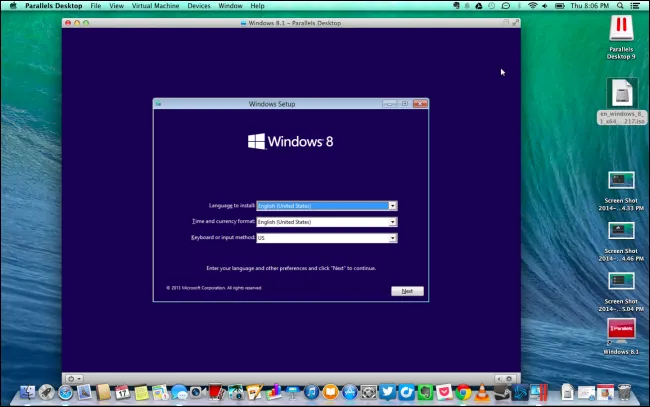
Một trong những cách tốt nhất để trải nghiệm Windows ngay trên máy Mac chính là cài đặt một máy ảo. Với máy ảo này, bạn có thể cài đặt Windows và nhiều hệ điều hành khác nữa. Windows sẽ nghĩ rằng nó đang chạy trên một cỗ máy thật sự chứ không phải chỉ là một phần mềm nào đó.
Bạn không cần phải sử dụng phần mềm Windows bên trong máy ảo vì nhiều chương trình máy ảo đã hỗ trợ việc mang những phần mềm Windows đó ra khỏi máy ảo để sử dụng được trên máy Mac nhưng tất nhiên là chúng vẫn đang được chạy trong môi trường máy ảo.
Bạn sẽ cần đến một key bản quyền Windows để cài đặt Windows cho suôn sẻ.
Những phần mềm chạy máy ảo mà bạn có thể tin dùng là Parallels và VMWare Fusion. Hai phần mềm này đều là phần mềm có trả phí, tuy nhiên bạn có thể dùng VirtualBox for Mac mặc dù tính năng hỗ trợ đồ họa 3D và liên kết với Mac của nó không thật sự tốt cho lắm.
2 – Boot Camp
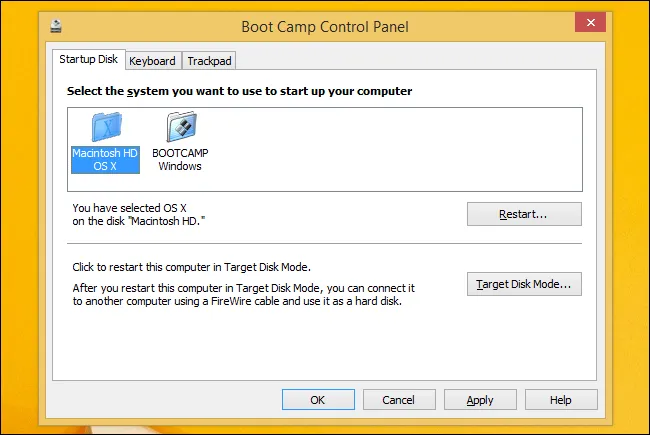
Tính năng Boot Camp của Apple sẽ cho phép bạn cài song song hệ điều hành Windows lên máy Mac của mình. Tuy vậy, bạn chỉ có thể chạy duy nhất 1 hệ điều hành trong 1 thời điểm sử dụng máy mà thôi.
Việc cài đặt Windows làm một hệ điều hành thực sự chạy trên máy Mac là ý tưởng tốt nhất nếu bạn muốn chơi game Windows hoặc sử dụng các ứng dụng và tận hưởng những hiệu năng mà chúng mang lại. Máy Mac bạn đang có sẽ thực hiện các tính năng của một cỗ PC chạy Windows với hiệu năng cao nhất.
Có một điểm bất lợi là khi đã dùng Windows thì nó không thể dùng được các ứng dụng trên Mac và ngược lại.
3 – Wine
Tìm hiểu thêm: Mẹo trích xuất bookmark của Google Chrome ra file HTML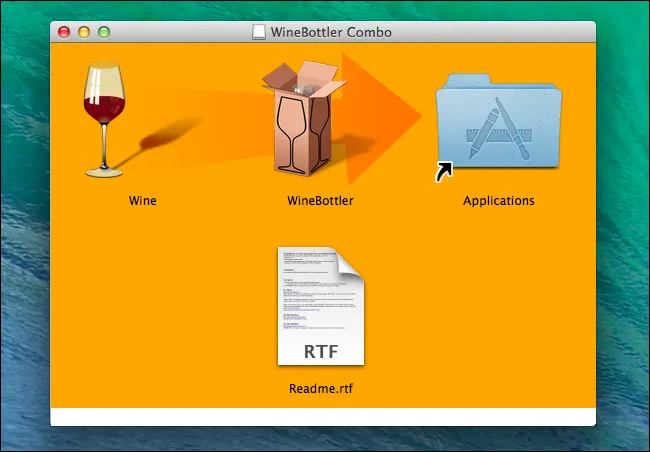
Wine được tạo ra từ nền tảng Linux và công dụng của nó là chuyển đổi các ứng dụng Windows để chúng có thể chạy được trên nền các hệ điều hành khác mà cụ thể ở đây là Mac. Ứng dụng này chưa thật sự hoàn hảo, mức độ của nó chỉ đủ để gọi là trải nghiệm một chút mà thôi.
4 – CrossOver Mac
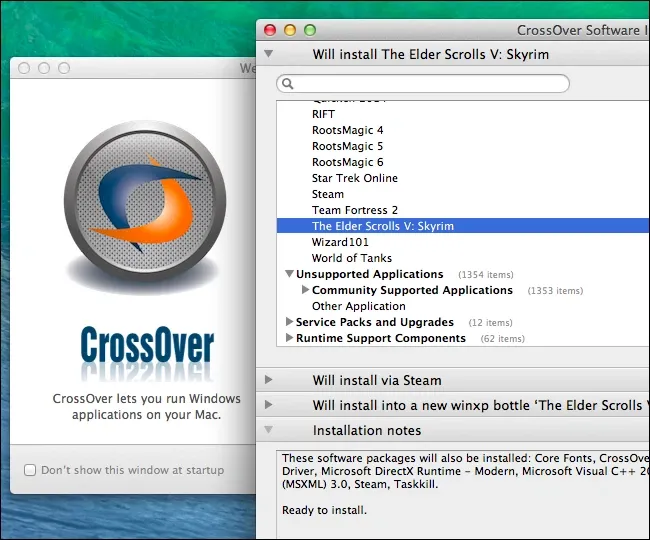
Đây là một ứng dụng có trả phí và chức năng chính của nó là chạy các chương trình Windows trên nền Mac. CrossOver Mac mang lại một giao diện đồ họa đẹp mắt và tập trung vào việc hỗ trợ các chương trình phổ biến được nhiều người tin dùng. Nếu một chương trình chính thức nào đó không được hỗ trợ, bạn có thể liên hệ với nhóm tác giả CodeWeavers để nhờ họ thêm vào danh sách. Một điểm đáng chú ý là CrossOver vẫn dựa trên nền của Wine nên độ hoàn thiện của nó sẽ không cao cho lắm.
5 – Điều khiển từ xa
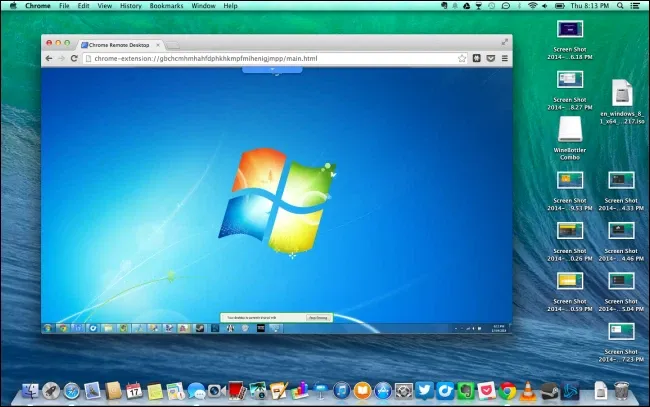
>>>>>Xem thêm: SSL là gì? Tầm quan trọng của SSL có thể bạn chưa biết
Nếu bạn đã có một máy chạy Windows dùng song song với máy Mac thì bạn có thể bỏ qua việc chạy Windows trên máy Mac bằng cách dùng các chương trình điều khiển từ xa. Những cái tên đáng chú ý là TeamViewer, tính năng Remote Desktop mặc định hay là Google Chrome cũng đã hỗ trợ điều khiển từ xa rồi đó.
Nguồn: How To Geek

